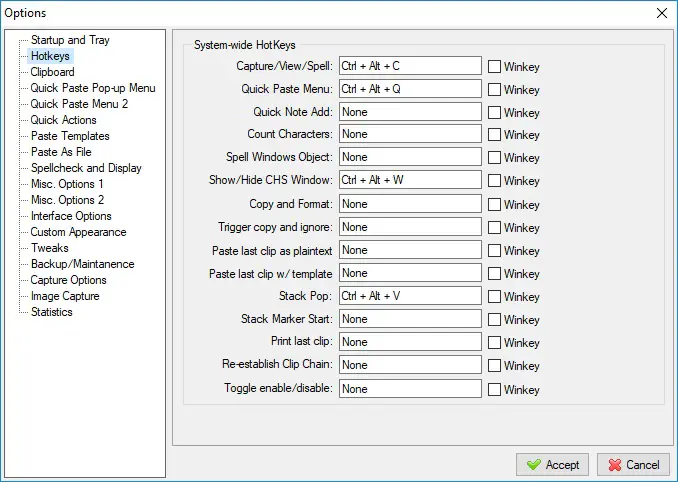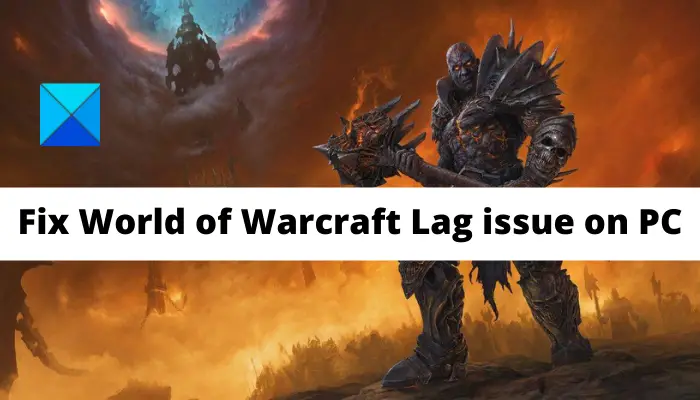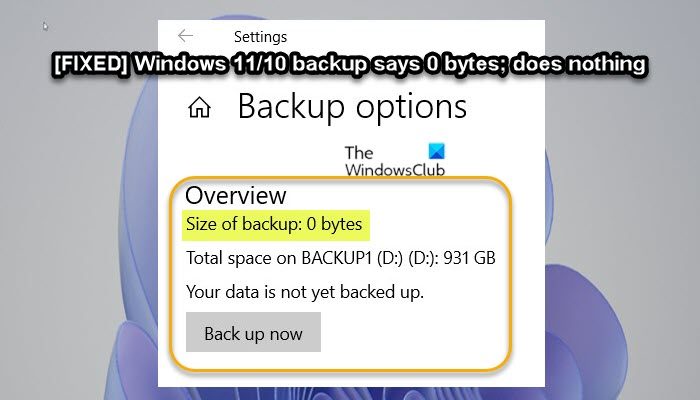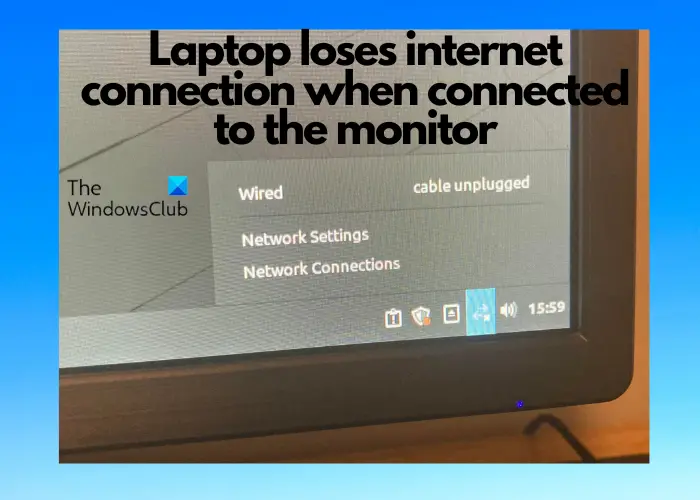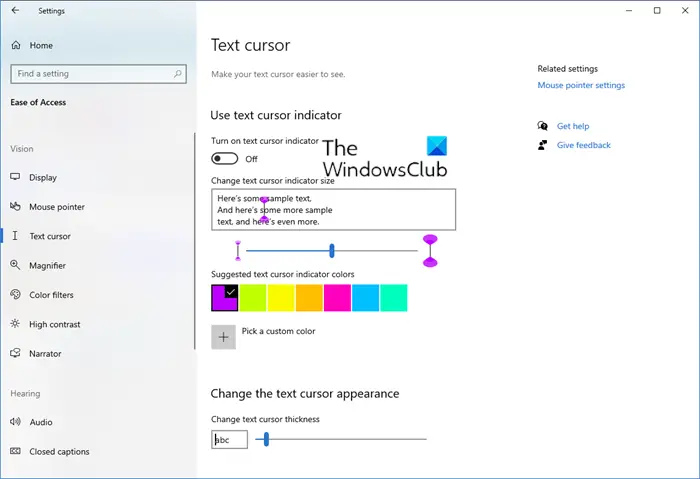あなたはできるオンまたはオフにする ナイトライトまたはブルーライトフィルタリングを有効にするでWindows 11/10設定から。ここでコンピュータのディスプレイ画面の明るさを制御できるようになりました。のナイトライト特徴は次のようなものですF.luxまたは夕焼け画面これにより、ユーザーは画面を暗くし、時間の経過とともにディスプレイを自動的に暖かくすることができます。モニターのブルーライトを軽減し、黄色がかった光を使用して画面を暖かく見せます。常夜灯を手動でオンにすることも、指定されたオプションを使用してスケジュールすることもできます。この記事では、Windows 11/10 でナイトライトを有効にしてオンにする方法を説明します。
Windows 11 でブルーライト フィルターを有効にするか、ナイト ライトをオンまたはオフにする
Windows 11では、ディスプレイ設定の仕様にほとんど変更はありませんが、その場所とアクセス方法が変更されています。夜間照明の設定も同様です。 Windows 11 でナイトライト設定にアクセスする手順は次のとおりです。
を右クリックします。始めるボタンを押して選択します設定メニューから。
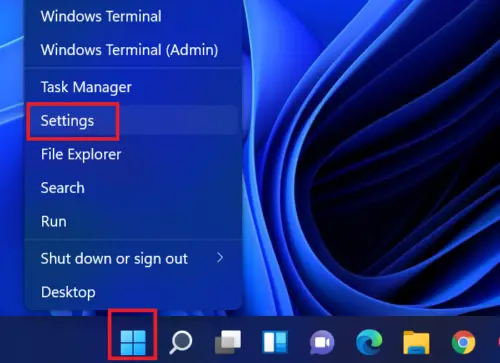
で設定ウィンドウで、システム左側のリストにあります。右側のペインで、画面。
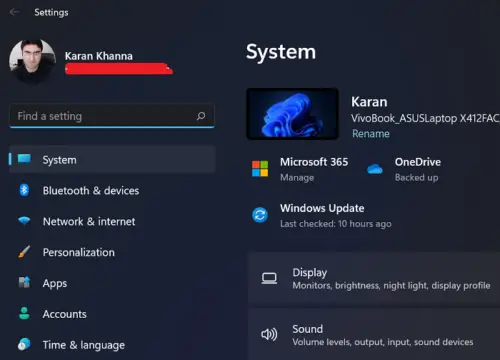
あなたはそれを見つけるでしょう常夜灯オプション。回すの上画面の色が変わり、黄色っぽくなります。
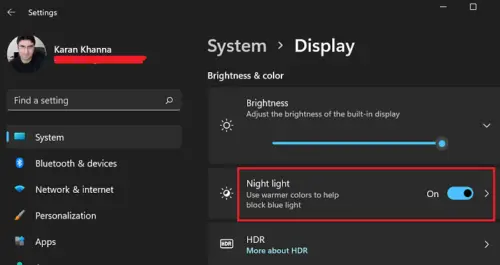
あるいは、[常夜灯] メニューに関連付けられた前向き矢印をクリックし、オプションから選択して青色光フィルタリングの強度を変更したり、常夜灯の時間をスケジュールしたりすることもできます。

ダークモードを使用するよりもナイトライトを使用する方が良いのはなぜですか?
場合によります。ダーク モードは、色の反転を気にしないユーザーにとってははるかに優れています。しかし問題は、ほとんどのユーザーがまだこのコンセプトに慣れていないということです。ナイトライトは単に画面の色を暖色にするだけです。
以前は、外部スクリーン フィルターが一般的でした。ユーザーは、コンピューターの画面にブルー スクリーン フィルター フィルムを貼り付けます。しかし、ナイトモードが追加されたので、その追加購入は必要ありません。
Windows 11で常夜灯の強度を変更するにはどうすればよいですか?
Windows 11 で常夜灯の強度を変更するには、[Windows の設定] > [ディスプレイ] > [常夜灯] を開き、スライダーを左右に動かして強度を変更します。
Windows 10 でナイトライトをオンにする
Windows でナイトライトをオンにするには、[設定] パネルを開く必要があります。開く方法がわからない場合は、Win+I ボタンを同時に押してください。または、Win+X メニューに [設定] オプションがあります。
設定パネルを開いた後、次の場所に進みます。システム > ディスプレイ。右側に、というオプションが表示されます。常夜灯下明るさと色設定。
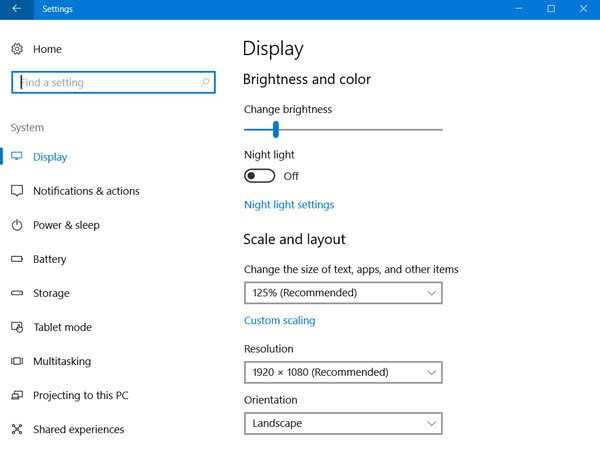
スイッチを切り替える前に、常夜灯の設定要件に従って正しく設定してください。次の画面には、ユーザーが色温度レベルを選択するのに役立つバーが表示されます。
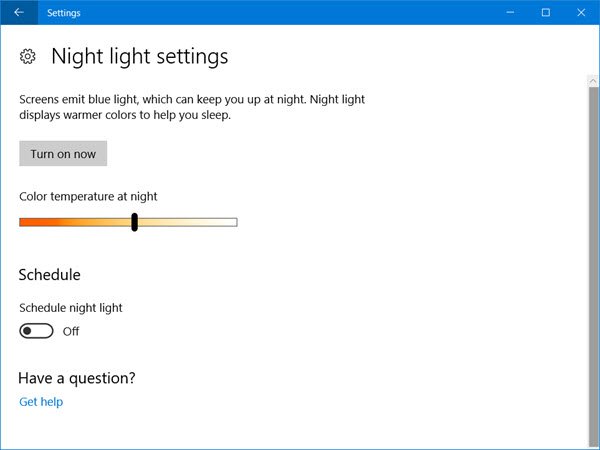
バーを左側に動かすと、画面が暖かく見えます。そのバーを使用して色温度レベルを選択します。
次に、従うスケジュールを設定できます。手動でオンまたはオフにするのではなく、夜間ライトを自動的に有効にしたい場合は、このオプションを使用できます。 「スケジュール」を有効にするには、対応するボタンを切り替えます。夜間照明のスケジュールを設定する下スケジュールオプション。ここで、2 つの異なるオプションが表示されます。日没から日の出までそして時間を設定する。
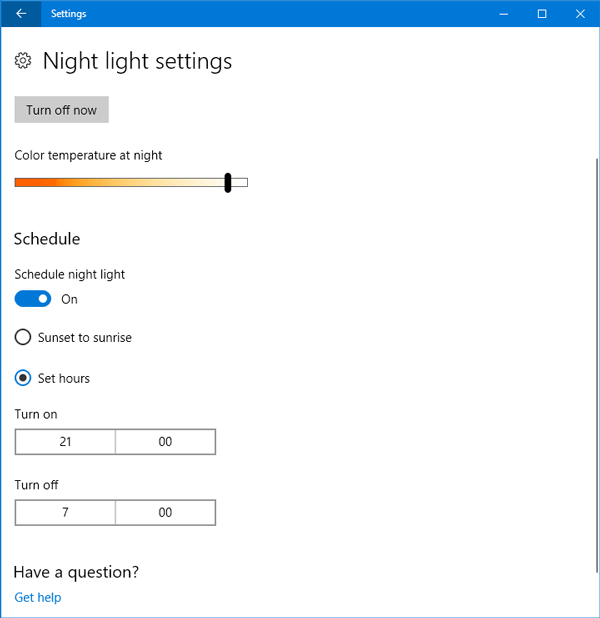
日没から日の出まで常夜灯を使用したい場合は、最初のオプションを選択できます。それ以外の場合は、「選択」をクリックします時間を設定する希望の時間を入力します。また、時間が正しく設定されていることを確認してください。
最後に、今すぐオンにしてくださいボタン。または、戻って、常夜灯ボタンをクリックしてアクティブにします。
Windows 10 の夜間ライトをオフにしたい場合は、活動時間、同じディスプレイ設定の場所に移動し、ナイトライトボタンを再度切り替えて無効にします。
寝る前に常夜灯モードを使用する習慣を付ける必要があるのはなぜですか?
ブルーライトは、睡眠を誘発するホルモンであるメラトニンの生成を抑制します。ほとんどの人は気づいていませんが、不眠症や乱れたスケジュールの原因は、夜遅くまでコンピューターや電話を使用していることです。クラッシュするまで作業する必要があるため、ほとんどのユーザーはこの慣行を変更できないことは理解できますが、この小さな変更は前述の問題の解決に役立ちます。
この機能が目の疲れを取り除くのに役立つことを願っています。